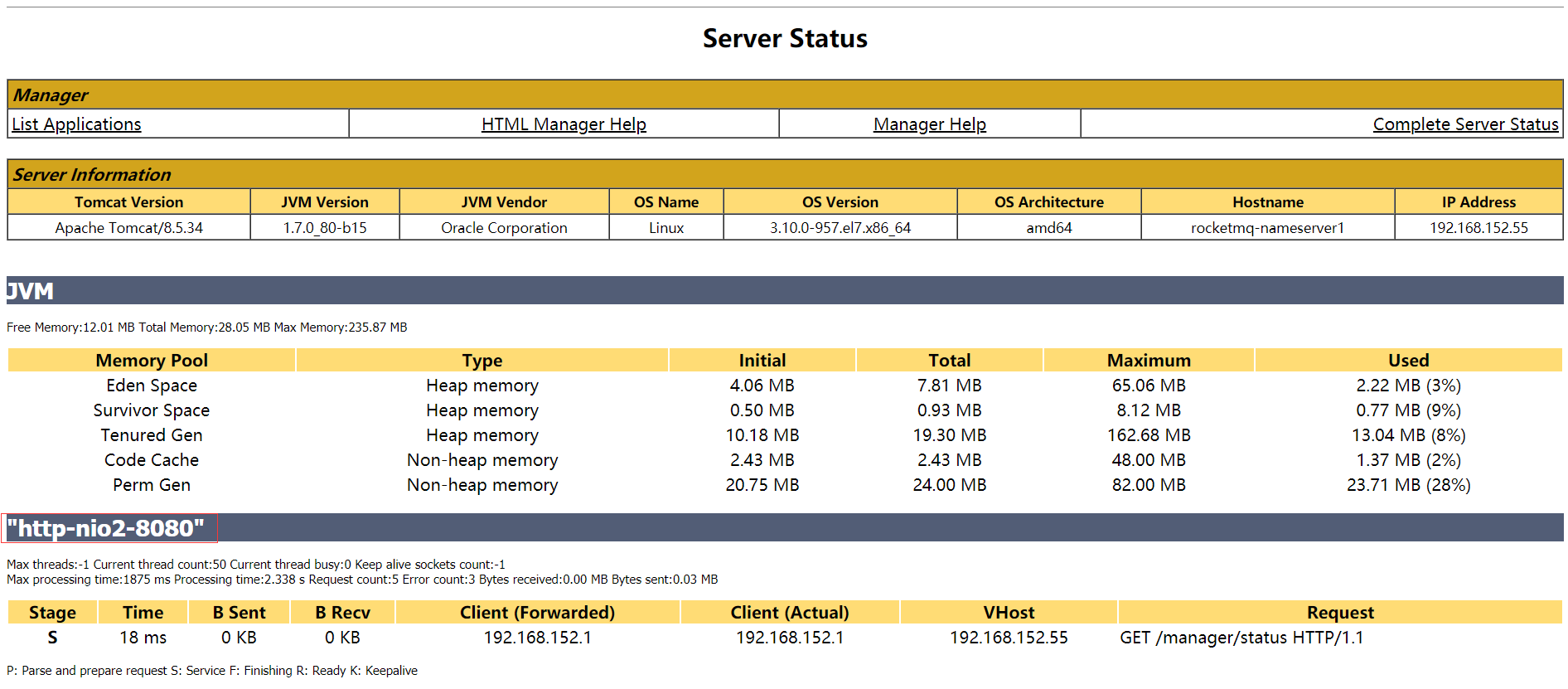tomcat服务器在JavaEE项目中使用率非常高,所以在生产环境对tomcat的优化也变得非常重要了。
对于tomcat的优化,主要是从2个方面入手,一是,tomcat自身的配置,另一个是tomcat所运行的jvm虚拟机的调优。
Tomcat安装
1.下载:https://tomcat.apache.五org/download-80.cgi
2.使用XFTP工具进行文件上传,将tomcat压缩包上传到/usr/local
3.切换到/usr/local目录,然后使用tar -zxvf 解压集合
4.配置Tomcat用户账号和密码
5.找到tomcat解压目录的conf文件夹,找到tomcat-users.xml文件,配置用户和角色信息
<role rolename="manager"/> <role rolename="manager-gui"/> <role rolename="admin"/> <role rolename="admin-gui"/> <user username="tomcat" password="tomcat" roles="admin-gui,admin,manager-gui,manager"/>
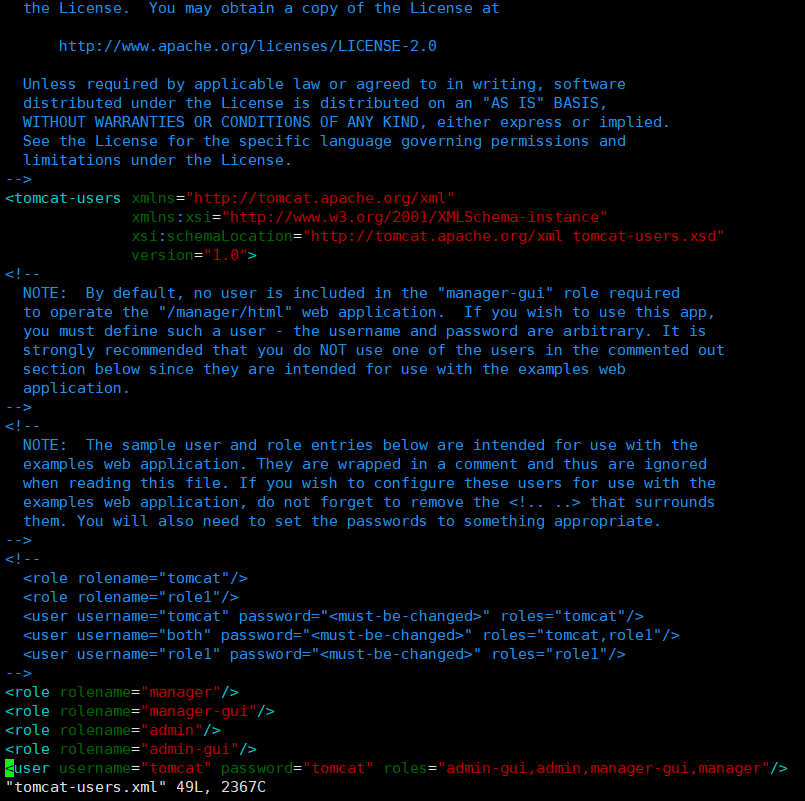
6.tomcat7当中配置了用户名和密码之后直接可以登陆,tomcat8则需要修改webapps/manager/MATE-INF/context.xml文件,将Value注释

7.启动Tomcat cd /usr/local/apache-tomcat-8/bin
./startup.sh或./startup.sh && tail -f ../logs/catalina.out
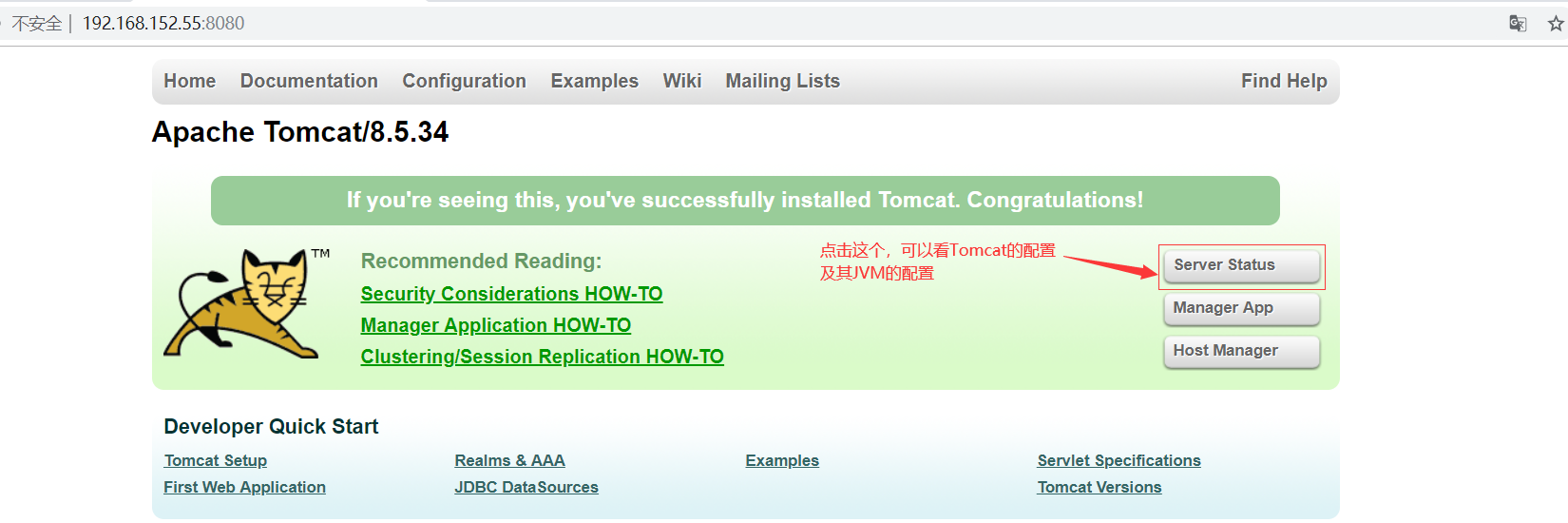
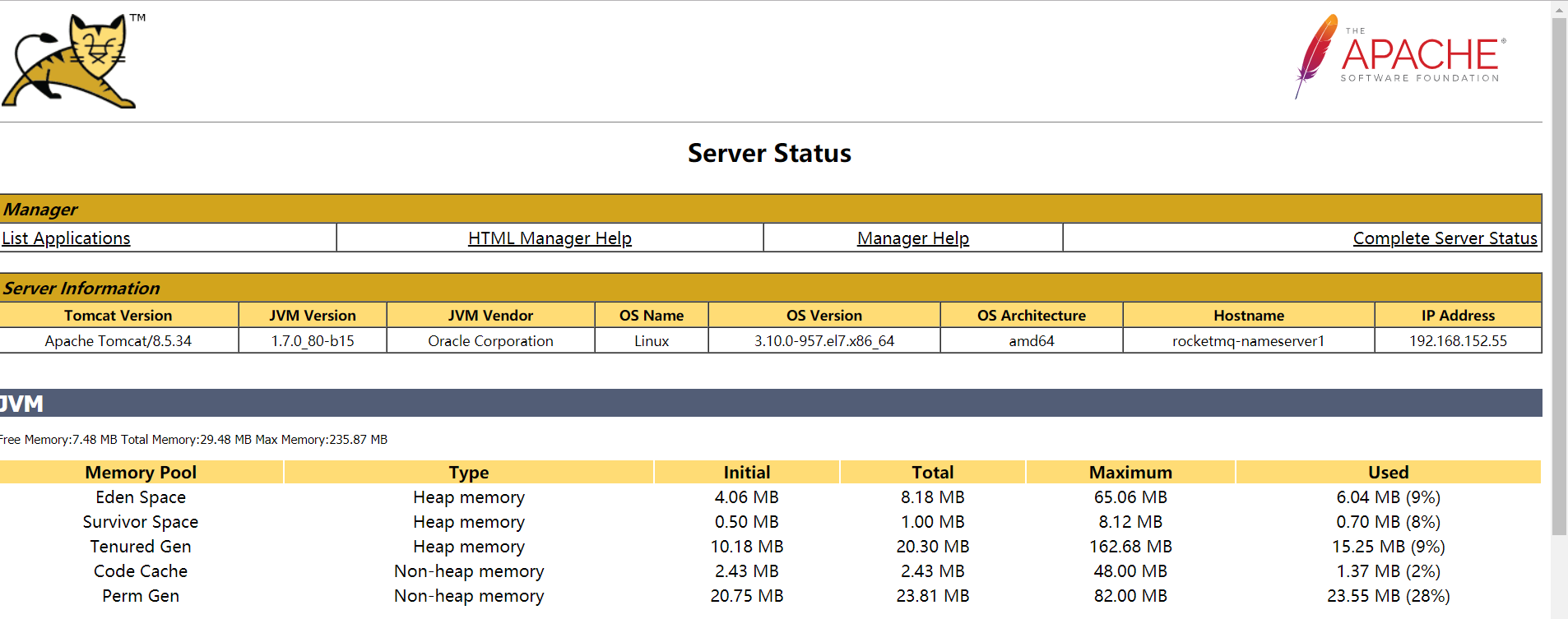
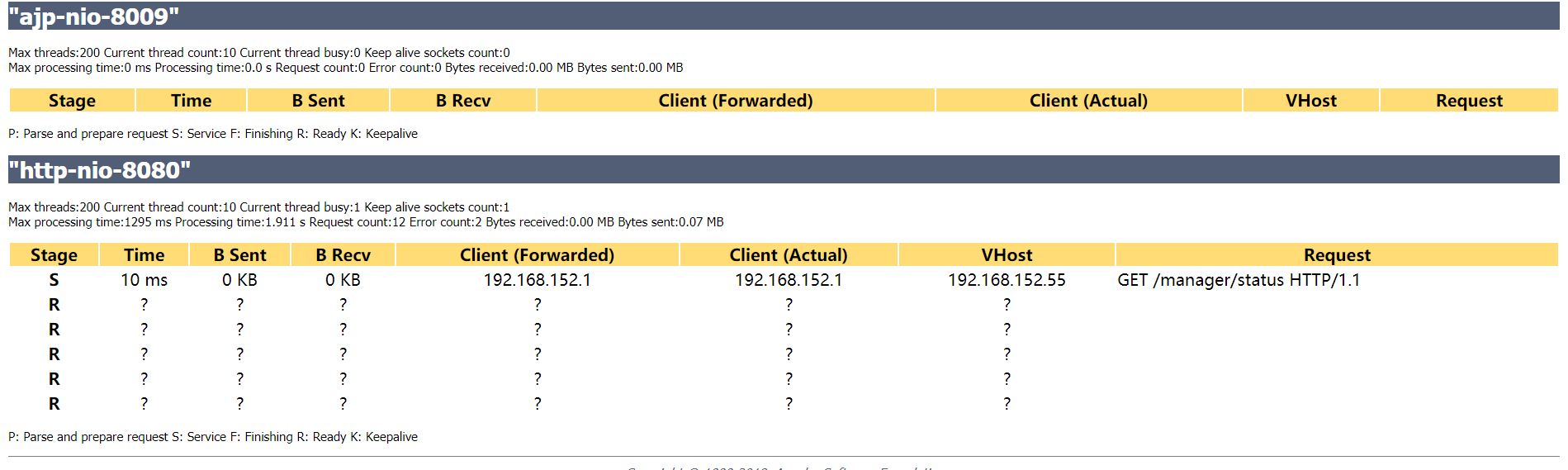
Tomcat配置优化方案
1 禁用ajp服务(windows中tomcat8版本默认就是禁用的,linux需要手动禁用)
- 停止tomcat服务 ./shutdown.sh
- 找到conf目录下有一个server.xml文件,找到8009端口的Connector节点,注释该节点
- 重启tomcat服务
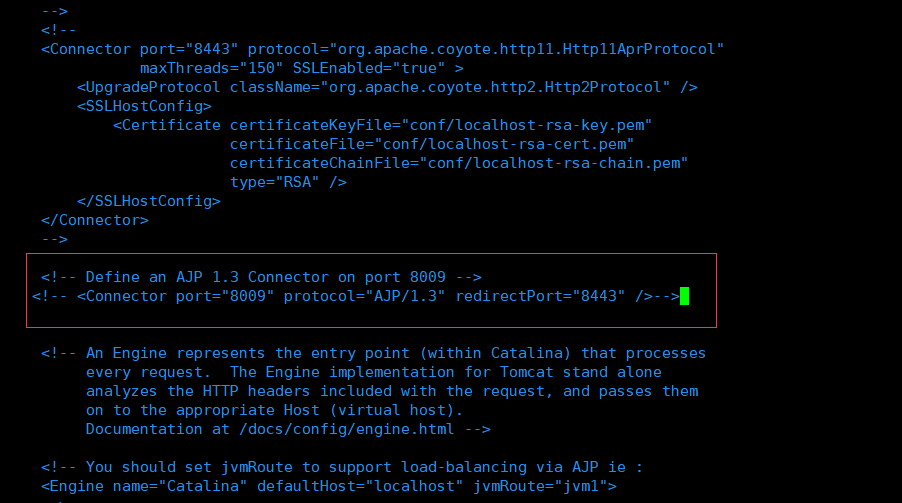
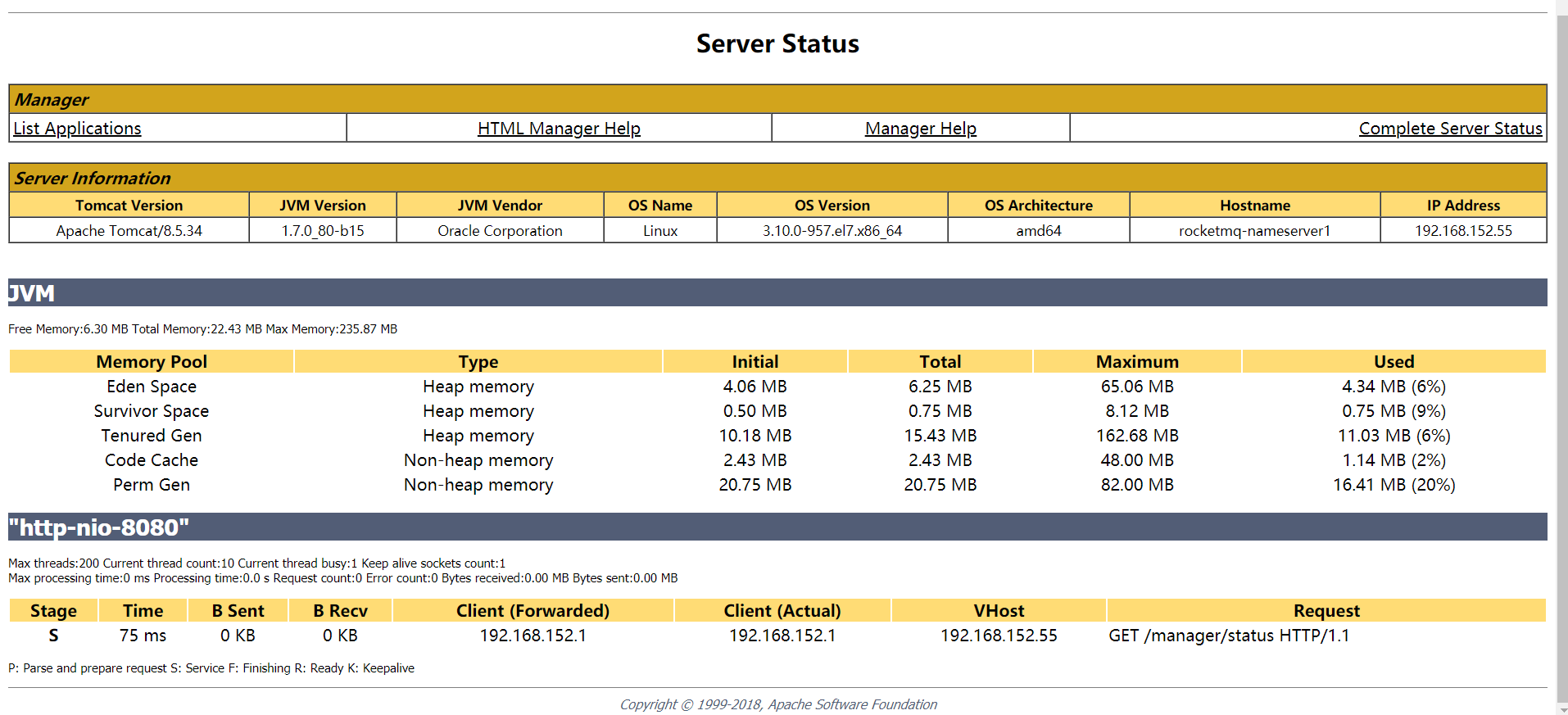
2.配置执行器(线程池)
找到server.xml文件,配置线程池,指定8080使用该执行器
<Executor name="tomcatThreadPool" namePrefix="catalina-exec-" maxThreads="500" minSpareThreads="50" prestartminSpareThreads="true" maxQueueSize="100"/> <Connector executor="tomcatThreadPool" port="8080" protocol="HTTP/1.1" connectionTimeout="20000" redirectPort="8443" />

配置完毕之后重启Tomcat

在页面中显示最大线程数为-1,这个是正常的,仅仅是显示的问题,实际使用的指定的值。
3.启用运行模式
Tomcat启动运行模式:
- bio:传统IO,阻塞IO
- nio:非阻塞IO tomcat8默认
- tomcat8中提供一个nio2,性能比NIO要好
- apr:tomcat7当中默认使用
找到server.xml文件,配置线程池,指定8080使用该执行器
<Connector executor="tomcatThreadPool" port="8080" protocol="org.apache.coyote.http11.Http11Nio2Protocol" connectionTimeout="20000" redirectPort="8443" />

配置完毕之后重启Tomcat